Windows10系统之家 - 安全纯净无插件系统之家win10专业版下载安装
时间:2023-04-19 08:48:10 来源:Windows10之家 作者:admin
相信有不少用户在使用电脑的时候难免碰到一些流氓软件来篡改默认的浏览器,导致自己无法正常的使用,那么我们要如何操作才能够去修改默认的浏览器呢?其实非常简单,下面就和小编一起来看看操作步骤,有需要的用户可不要错过。
Win10修改默认浏览器的方法
1、首先点击左下角开始,然后进入windows设置。
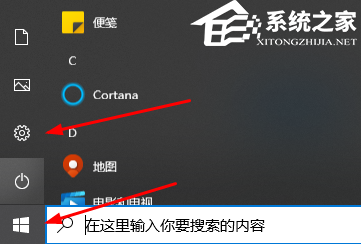
2、选择进入里面的“应用”选项。
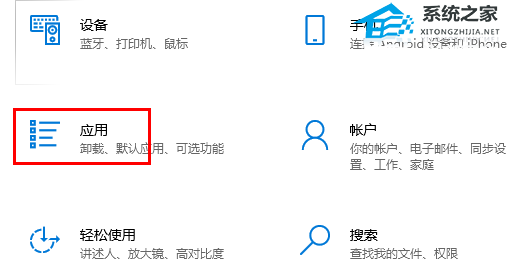
3、在左侧任务栏中选择“默认应用”。
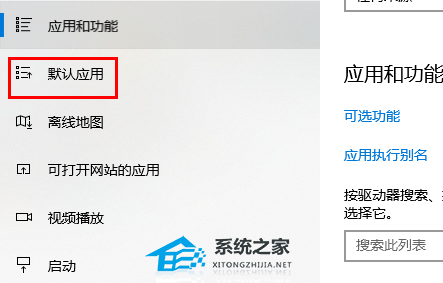
4、最后在右边找到web浏览器,点击一下就可以自己进行默认浏览器的修改了。

5、选择好了之后可以立刻生效的哟。
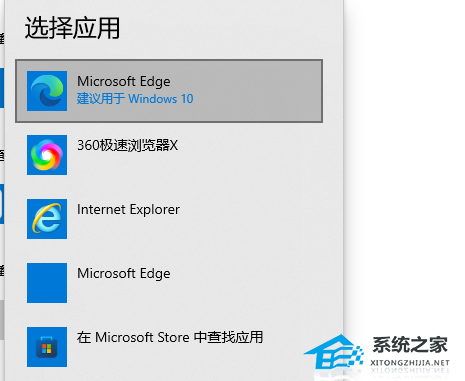
相关文章
热门教程
热门系统下载
热门资讯





























